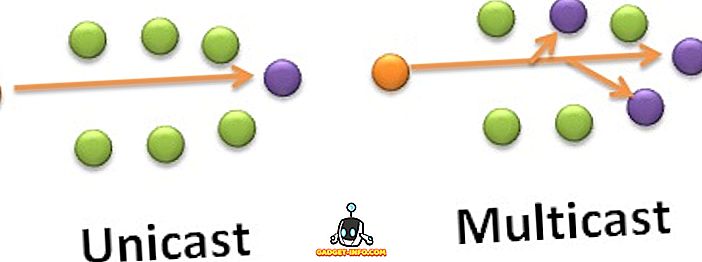Po to, kai „Apple“ naudotojai laukia gana ilgai, jis galiausiai išleido galimybę „FaceTime“ grupei skambinti naujausiais „iOS 12“ ir „MacOS Mojave“ naujiniais. Naudodamiesi šiuo nauju gebėjimu dabar vartotojai gali skambinti grupei „FaceTime“ iki 32 žmonių. Aš taip pat myliu „Apple“ grupės „FaceTime“ įgyvendinimą, nes jis automatiškai atneša skambinančiojo, kuris kalba priešakyje, todėl visada žinote, kas kalba. „Apple“ taip pat leidžia inicijuoti grupės „FaceTime“ skambučius keliais būdais. Šiame straipsnyje mes matysime visus šiuos metodus, kai parodysime, kaip skambinti „FaceTime“ grupei „iPhone“ ir „Mac“.
Grupinio „FaceTime“ skambučių siuntimas „iPhone“ ir „Mac“
Kaip jau minėjau, yra keletas būdų, kaip pradėti „FaceTime“ grupės pokalbį savo „iPhone“ ir „Mac“ sistemoje, ir mes atliksime visus šiuos metodus. Pirma, pamatysime veiksmus, kuriuos galite atlikti naudodami „iPhone“, kad skambintumėte „FaceTime“ skambučius, o tada pereisime prie „Mac“.
Kaip sukurti grupės „FaceTime“ skambučius „iPhone“ ir „iPad“
Nors naudosiu „iPhone“ ekrano kopijas, kad parodytumėte šiuos veiksmus, jie taip pat veiks ir jūsų „iPad“. Taigi, ar naudojatės „iPhone“ ar „iPad“, galėsite inicijuoti grupės „FaceTime“ skambutį.
Grupės „FaceTime“ skambučio pradžia naudojant „FaceTime“ programą
„FaceTime“ grupės skambučio pradžia naudojant „FaceTime“ programą yra paprasčiausias būdas pradėti „FaceTime“ grupės skambutį. Naudodami „FaceTime“ galite pradėti „FaceTime“ grupės skambutį vienu metu arba pirmiausia pradėti „FaceTime“ skambutį ir vėliau pridėti kitus dalyvius . Štai kaip abu šie darbai:
Grupinio „FaceTime“ kvietimo pradžia
- Pirmiausia paleiskite „FaceTime“ programą ir palieskite mygtuką „+“, kad pradėtumėte skambutį „FaceTime“ . Dabar palieskite „+“ mygtuką „To:“ lauke, kad pridėtumėte kontaktų.

2. Pasirinkite adresatą, kurį norite skambinti, paliesdami jų pavadinimą. Dabar dar kartą bakstelėkite pliuso mygtuką, kad pridėtumėte kitą kontaktą, kad jis taptų grupės „FaceTime“ skambučiu . Šį procesą galite pakartoti tol, kol pridėsite visus dalyvius arba pasieksite 32 skambintojų ribą. Pridėję visus kontaktus, bakstelėkite vaizdo mygtuką, kad paskambintumėte.

Pro Patarimas: kontaktų lauke nebūtinai bakstelėkite + mygtuką ir po vieną pasirinkite kontaktus. Galite tiesiogiai įvesti adresato pavadinimą ir pasirinkti juos iš paieškos lauko.
„FaceTime“ pokalbio pradžia ir kviesti kitus narius prisijungti
Pradėkite „FaceTime“ skambutį, kaip paprastai. Dabar palieskite trijų taškų meniu . Čia bakstelėkite mygtuką „Pridėti asmenį“, jei norite į skambutį įtraukti daugiau skambintojų. Dabar pasirinkite asmenį, kurį norite įtraukti į skambutį.

Grupinio „FaceTime“ skambučio naudojimas naudojant žinutes „App“
Pranešimų programa leidžia lengvai pradėti grupės „FaceTime“ skambutį. Iš tiesų, jei yra fiksuota draugų ar šeimos grupė, į kurią visada skambinate, lengviau inicijuoti šį skambutį iš „Messages“ programos, nei „FaceTime“ programos. Štai kaip galite tai padaryti:
- Bakstelėkite grupės pokalbį, kurio nariai norite sukurti „FaceTime“ skambutį, tada bakstelėkite „narių“ sritį, pažymėtą žemiau esančiame paveikslėlyje .

- Dabar viskas, ką jums reikia padaryti, yra bakstelėkite „FaceTime“ vaizdo mygtuką ir bus pradėtas grupės „FaceTime“ skambutis.

Kaip sukurti „FaceTime Group“ skambučius „Mac“
Kaip ir „FaceTime“ grupės skambučius galite skambinti „iPhone“ arba „iPad“, galite naudoti „Mac“ grupę „FaceTime“ skambučiams skambinti. Tai panaši į tai, kaip skambinate savo „iPhone“ ir kaip tai daroma:
- Paleiskite „FaceTime“ programą „Mac“ ir pridėkite kontaktus ieškodami pagal pavadinimą arba pridėdami kontaktų telefono numerį arba el. Pašto ID . Įtraukite iki 32 kontaktų, tada spustelėkite mygtuką „Video“, kad pradėtumėte skambutį.

Visa tai ten. Deja, čia nėra jokio būdo pradėti „FaceTime“ skambutį „Mac“ naudojant „iMessage“ grupę . Tačiau, kai skambinate grupei „FaceTime“, jis išsaugomas paskutinio skambučių istorijoje, leidžiančioje jums prisijungti prie visos grupės, nereikia eiti per pirmiau minėtą procesą.
„FaceTime“ su keliais adresatais, naudojant „FaceTime“ grupę
Nors „Apple“ vėlavo grupės vaizdo skambučių žaidimui, jo įgyvendinimas yra vienas geriausių, ką matiau versle. Aš tikrai myliu, kaip asmens vaizdo įrašas tampa didesnis, kai jis pradeda kalbėti, nes tai padeda juos identifikuoti. Tai ypač patogu, kai „FaceTime“ skambutyje yra daug žmonių. Tikiuosi, kad šią pamoką lengva stebėti. Jei turite kokių nors problemų, komentuokite žemiau ir atsakysiu į visus jūsų klausimus kuo greičiau.